Izradite snimak zaslona zaslona u Lightshotu
Korisnik bilo kojeg operacijskog sustava ponekad mora napraviti screenshot radne površine ili neki određeni prozor za njegov osobni. Postoji mnogo načina, od kojih je jedna standardna metoda. Da biste to učinili, morate snimiti snimku zaslona, a zatim ga spremiti na neki način, što je prilično neugodno. Korisnik može iskoristiti programe treće strane i snimiti snimku zaslona stranice Windows 7 ili bilo kojeg drugog operacijskog sustava za nekoliko sekundi.
Već duže vrijeme na tržištu softverskih rješenja za izradu snimaka zaslona, popularna je aplikacija Liteshot koja omogućuje ne samo stvaranje snimke zaslona, već i uređivanje i dodavanje na različite društvene mreže. Shvatit ćemo kako brzo snimiti snimku zaslona na prijenosnom računalu ili računalu koristeći ovaj program.
sadržaj
1. Preuzmite i instalirajte
Gotovo svaki korisnik može samostalno instalirati program jer ne zahtijeva poznavanje bilo kakvih suptilnosti. Trebate samo otići na službenu stranicu za razvojne programere, preuzeti instalacijsku datoteku i instalirati proizvod, slijedeći upute.
Odmah nakon instalacije, aplikacija se može koristiti. Ovdje počinje zabava: stvaranje screenshotova.
2. Odabir vruće tipke
Na samom početku programa, korisnik mora ući u postavke i napraviti neke dodatne izmjene. Ako vam odgovara, možete ostaviti zadane postavke.
U postavkama možete odabrati hotkey koji će se koristiti za glavnu radnju (snimak odabranog područja). Najlakši način postavljanja zadanog PrtSc ključa je stvaranje snimaka zaslona pri kliku gumba. 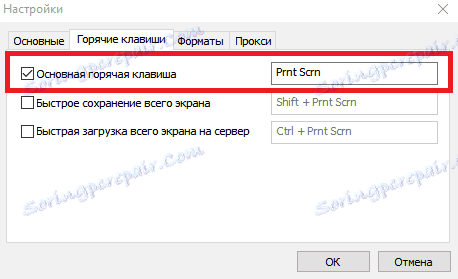
3. Izradite snimku zaslona
Sada možete po potrebi kreirati snimke zaslona različitih područja zaslona. Korisnik samo treba pritisnuti prethodno postavljenu tipku, u ovom slučaju PrtSc i odabrati područje koje želi spasiti. 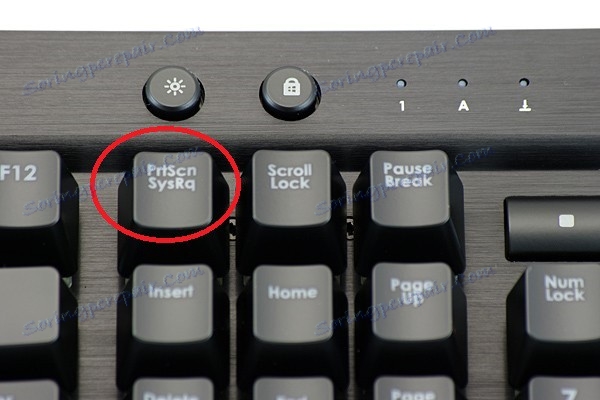
4. Uređivanje i spremanje
Lightshot neće dopustiti da jednostavno spremite snimku, prvo će ponuditi izvršavanje nekih radnji i malo uređivati slike. U trenutnom izborniku možete jednostavno spremiti snimku zaslona, poslati ga poštom i tako dalje. Glavna stvar je da korisnik ne može samo stvoriti snimku, već je malo promijenite i spremite ga brzo.
Vidi također: program za izradu snimaka zaslona
Dakle, u samo nekoliko jednostavnih koraka, korisnik može izraditi screenshot koristeći Lightshot. Postoje i drugi programi, ali to je program koji vam pomaže da brzo stvorite, uredite i spremite sliku. A što znači da upotrebljavate za izradu snimki zaslona područja zaslona?
